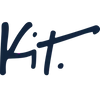將 Facebook 廣告置於自動駕駛儀上的快速簡便方法
已發表: 2016-06-07個性化是一個強大的工具。
在建立有效的營銷活動時,為您的客戶提供及時的相關信息是吸引他們的興趣並將他們帶回您的在線商店的關鍵步驟。
如果您真的想為您的廣告系列增添個人色彩,請考慮在 Facebook 上投放動態產品廣告。
動態產品廣告允許您向客戶投放廣告,展示他們希望看到的確切產品。 借助Facebook Pixel的強大功能,動態產品廣告使用有關您網站訪問者的行為信息來確定應在您的各種類型的 Facebook 廣告中展示哪些產品。
這個過程(也稱為重新定位)是將一次性窗口購物者轉變為忠實客戶的一種非常有效的方式,因為接受重新定位廣告的網站訪問者轉化的可能性要高出 70% 。
什麼是動態產品廣告?
動態產品廣告是一種向已經訪問過您網站的客戶展示單個或多個產品 Facebook 廣告的方式,其中包含 Facebook 已經知道您的客戶根據他們的行為感興趣的產品。
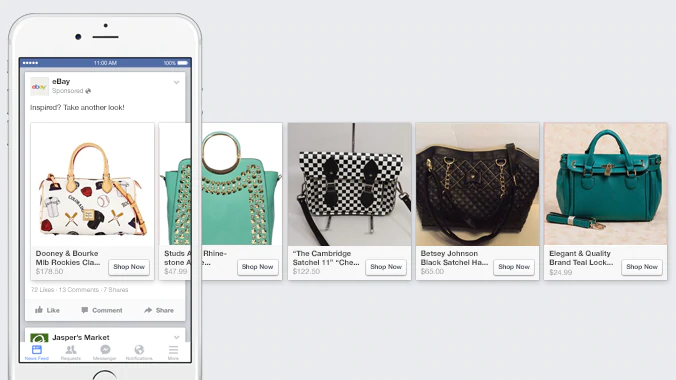 圖片來源:臉書
圖片來源:臉書
您可以使用動態產品廣告來定位三種不同的客戶行為:
廣告中展示的產品完全受到客戶已經看過、表示感興趣或購買過的產品的影響,這使得動態產品廣告成為一種高度個性化的方式,可以與客戶聯繫並展示他們真正想看到的產品。
介紹套件:您的免費虛擬員工
Kit 幫助成千上萬的 Shopify 店主推銷他們的在線商店。 Hire Kit 通過 Facebook 和 Instagram 廣告、電子郵件營銷、社交發布等來推動銷售和客戶互動。
免費租用套件動態產品廣告不僅為您的廣告系列提供了額外的個性化層,而且還可以讓您向客戶提供高度相關的 Facebook 廣告,而無需為您的所有產品製作數百個不同的廣告,從而節省您的時間和精力。網站。
如何在 Facebook 上設置動態產品廣告
雖然設置動態產品廣告一開始可能看起來很嚇人,但實際上非常簡單。 為了幫助您製作第一組動態產品廣告,我們整理了一份分步指南。
讓我們來看看。
1. 將您的產品目錄上傳到 Facebook
要設置您的第一個動態廣告,您需要使用Business Manager將在線商店的產品目錄上傳到 Facebook。
您的產品目錄是一個數據文件,其中列出了您希望在 Facebook 廣告中展示的所有商店商品。
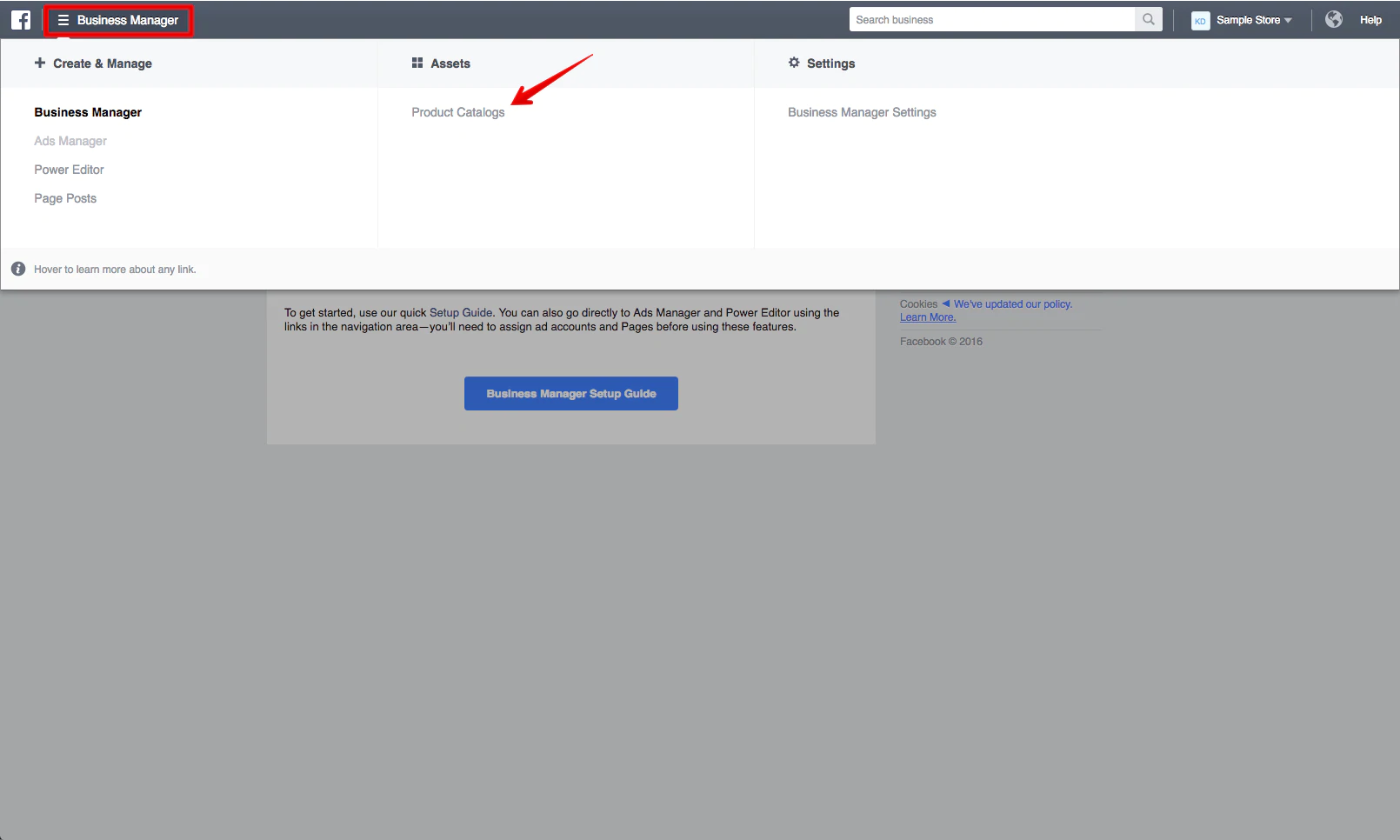 首先,前往您的商務管理平台帳戶。 單擊導航欄左上角的“業務管理器”,然後單擊“資產”標題下的“產品目錄”。
首先,前往您的商務管理平台帳戶。 單擊導航欄左上角的“業務管理器”,然後單擊“資產”標題下的“產品目錄”。
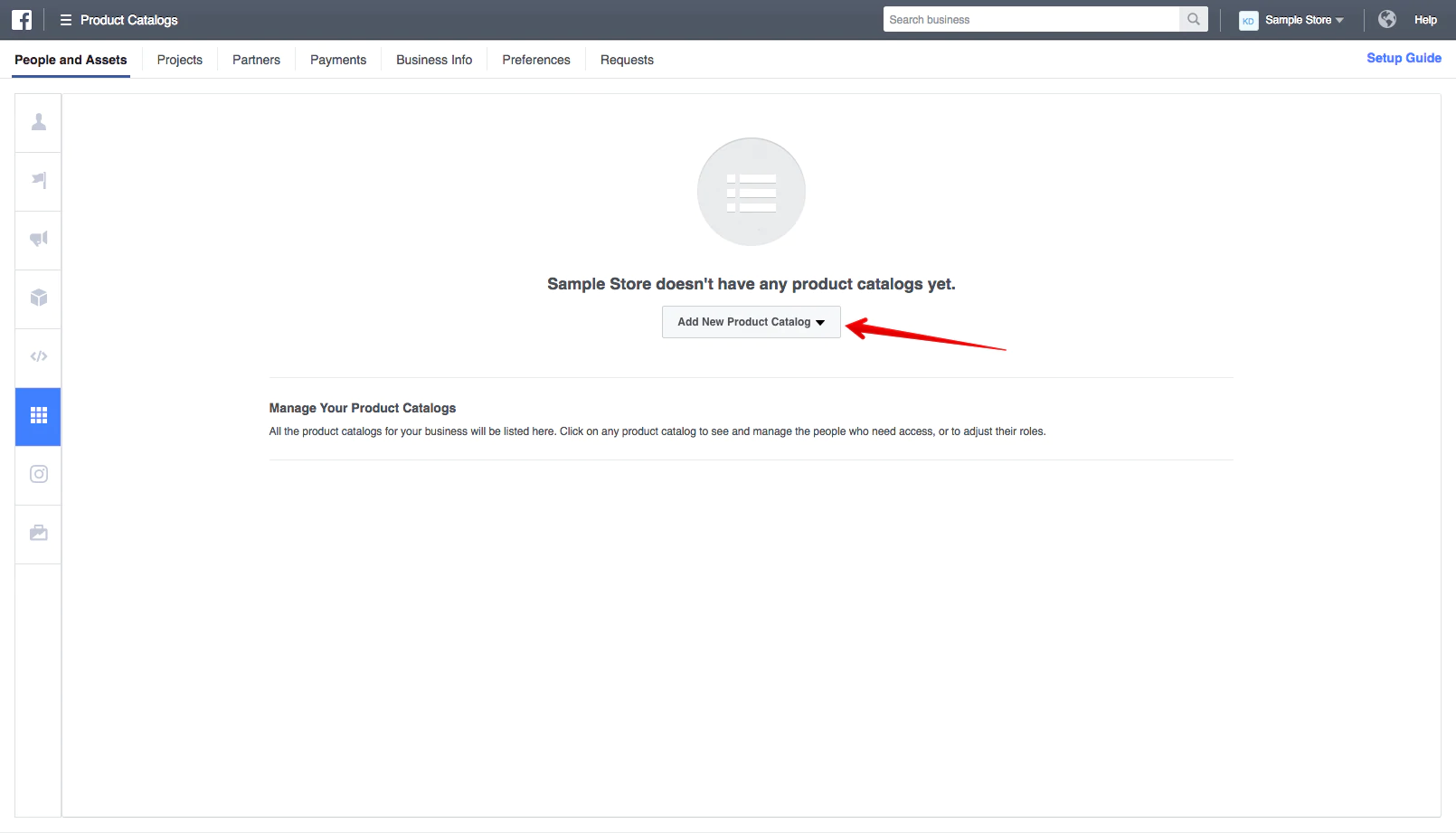 現在,單擊“添加新產品目錄”,然後從下拉菜單中選擇“創建新產品目錄”。
現在,單擊“添加新產品目錄”,然後從下拉菜單中選擇“創建新產品目錄”。
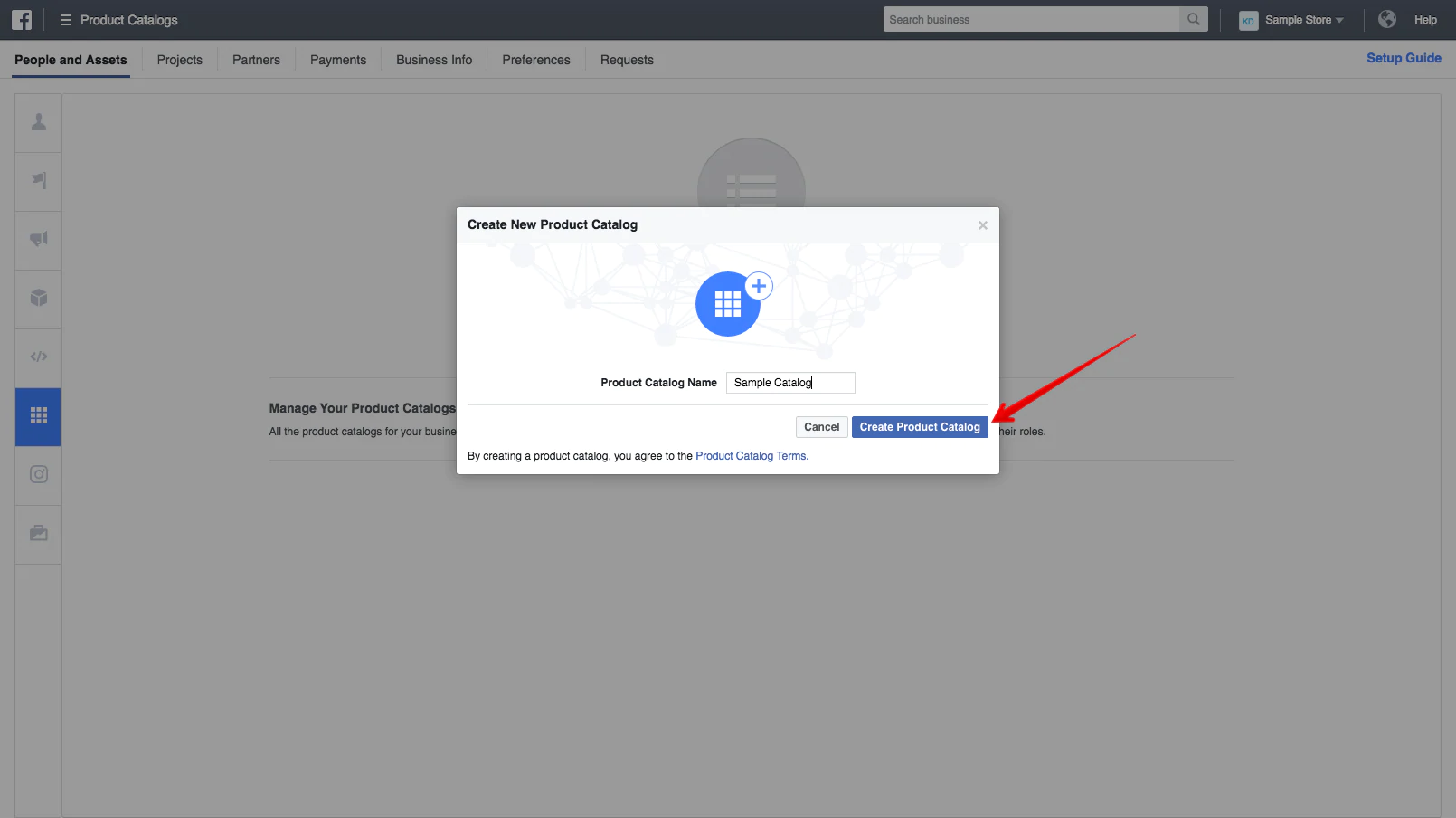 為您的產品目錄命名(通常最好在此處使用商店名稱),然後單擊“創建產品目錄”。
為您的產品目錄命名(通常最好在此處使用商店名稱),然後單擊“創建產品目錄”。
創建產品目錄後,您現在需要添加產品提要,以便您的目錄可以自動生成產品列表。
產品提要是您的在線商店中的產品列表。 您可以創建多個產品提要來代表您在線商店中不同類別的產品,例如僅在某些地區可用的產品或迎合特定人群的產品。
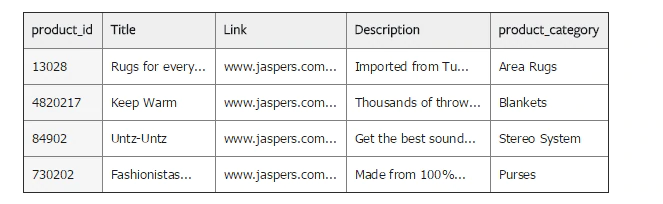 圖片來源:臉書
圖片來源:臉書
在我們繼續下一步之前,您需要為您的在線商店創建產品 Feed。 產品提要本質上是列出產品所有詳細信息的電子表格,它們可以是 CSV、TSV、RSS XML 或 ATOM XML 文件。
如果您擁有 Shopify 商店,則可以使用Shopify 應用商店中的Facebook 產品提要應用程序設置您的產品提要。
免費閱讀清單:社交媒體營銷策略
想了解更多關於社交媒體如何幫助推動銷售的信息? 下載我們的免費精選高影響文章列表。
將我們的社交媒體營銷策略閱讀列表直接發送到您的收件箱。
快到了:請在下面輸入您的電子郵件以獲得即時訪問權限。
我們還將通過 Shopify 時事通訊向您發送有關新教育指南和成功案例的更新。 我們討厭垃圾郵件,並承諾保證您的電子郵件地址安全。
您的產品 Feed必須遵循嚴格的格式規則並包含一組必填字段才能正常工作。 要更好地了解您應該如何設置產品提要,請查看Facebook 支持團隊創建的示例提要。

創建產品提要後,您需要使用 FTP託管它或將其上傳到Dropbox或Google Drive等雲存儲站點。 如果您使用的是 Facebook Product Feed 應用程序,則無需將其託管在任何地方,因為該應用程序會為您處理該部分。
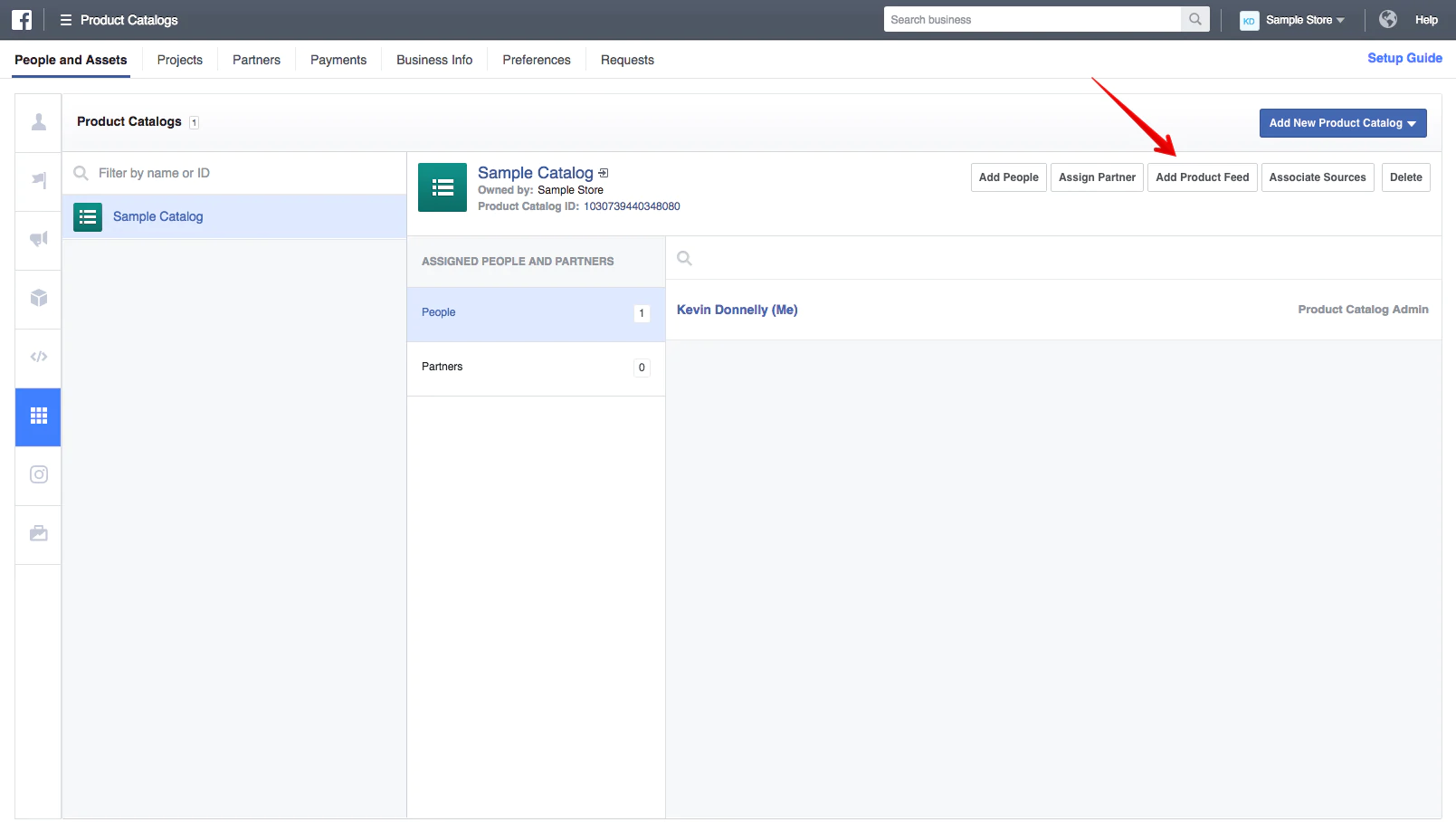 將產品 Feed 上傳到雲端后,轉到“產品目錄”並單擊“添加產品 Feed”。
將產品 Feed 上傳到雲端后,轉到“產品目錄”並單擊“添加產品 Feed”。
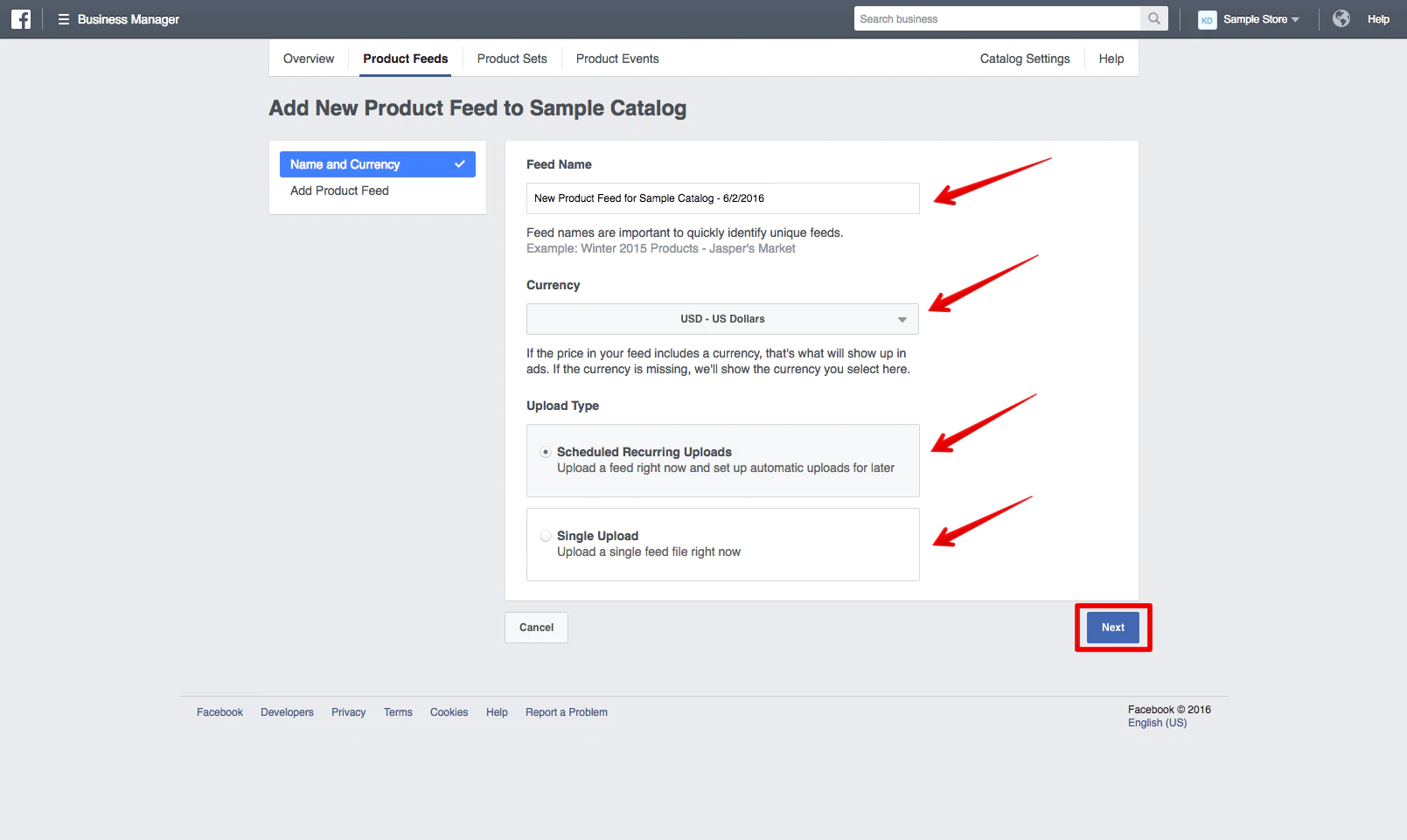 然後,您就可以為您的產品 Feed 命名、調整您的貨幣並為您的 Feed 選擇上傳類型。 這兩個選項是“計劃重複上傳”和“單次上傳”。
然後,您就可以為您的產品 Feed 命名、調整您的貨幣並為您的 Feed 選擇上傳類型。 這兩個選項是“計劃重複上傳”和“單次上傳”。
通過定期上傳,您將能夠添加產品 Feed,並在進行更改或添加新產品時對其進行更新。 通過單次上傳,您只需添加一個靜態產品 Feed,並且您以後需要手動更新您的 Feed。
對於本演練,讓我們選擇“安排定期上傳”。 當您準備好繼續時,單擊“下一步”。
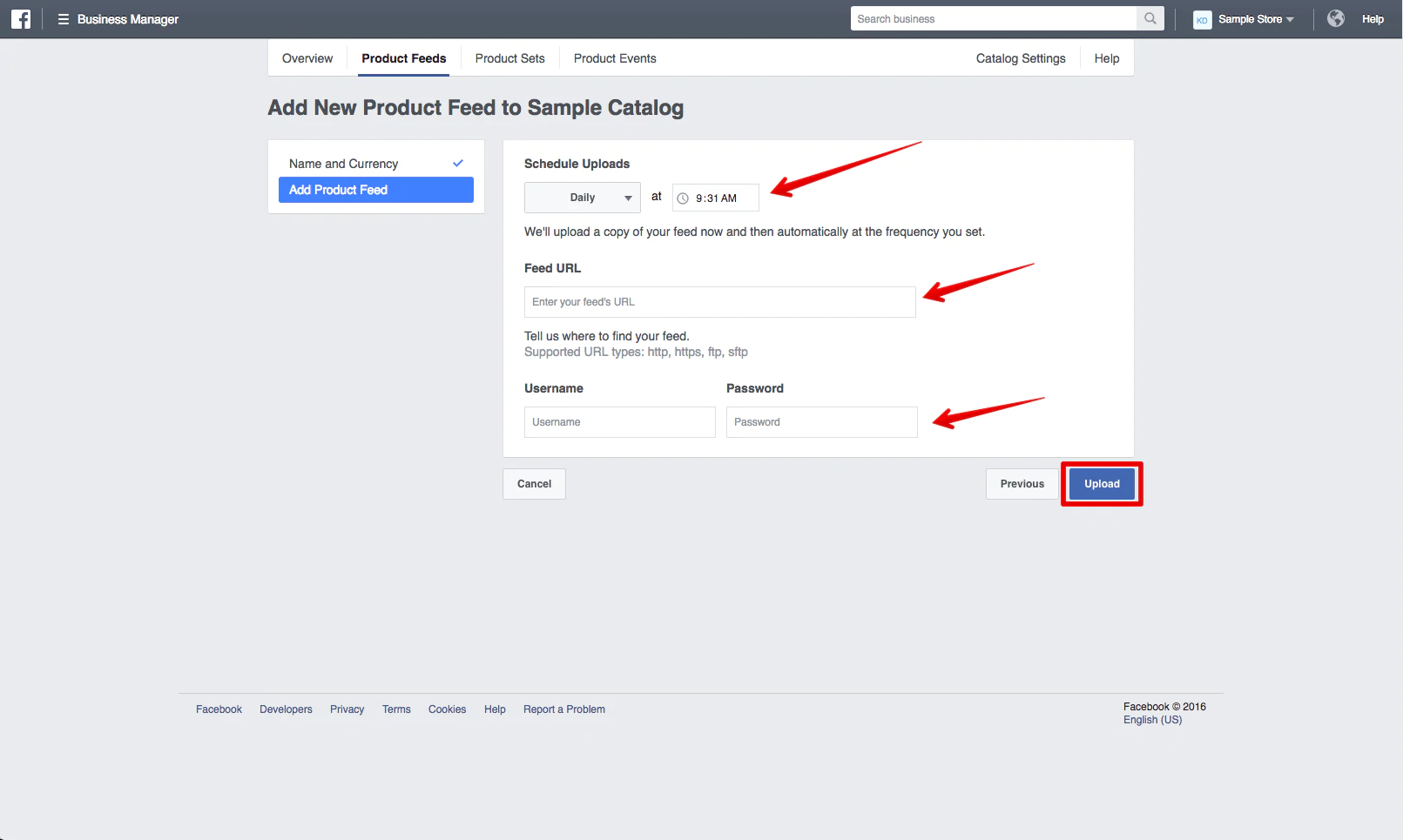 安排您希望更新提要的頻率(每天或每週)並放入提要的 URL(電子表格的 Dropbox、Google Drive 或 FTP 鏈接),以便 Facebook 知道在哪裡可以找到您的產品信息。
安排您希望更新提要的頻率(每天或每週)並放入提要的 URL(電子表格的 Dropbox、Google Drive 或 FTP 鏈接),以便 Facebook 知道在哪裡可以找到您的產品信息。
對於 Facebook Product Feed 應用程序用戶,您只需登錄應用程序並查找自動生成的產品 Feed URL(它看起來像這樣:“http://your-store-name-here.myshopify.com /a/feed/facebook.rss”)並複制並粘貼該 URL。
添加存儲帳戶的登錄信息,以便 Facebook 訪問該文件(如有必要)。 點擊“上傳”。
您的產品目錄現在可以使用了。
2. 設置您的 Facebook 像素
為了幫助 Facebook 了解您的哪些產品向哪些受眾提供服務,您需要在您的網站上放置 Facebook 像素並對其進行調整,以便跟踪您的產品目錄中的產品何時被您查看、添加到購物車或購買顧客。
如果您不熟悉像素,這裡有一個簡單的方法來思考它們:
它們是您添加到網站以跟踪訪問者的一小段代碼。 他們收集的有關您的訪問者的信息可以幫助您稍後向他們做廣告(稱為重新定位的過程)並在他們返回您的網站時跟踪他們的行為。
像素起初可能看起來令人困惑,但它們是跟踪營銷活動成功的重要工具。
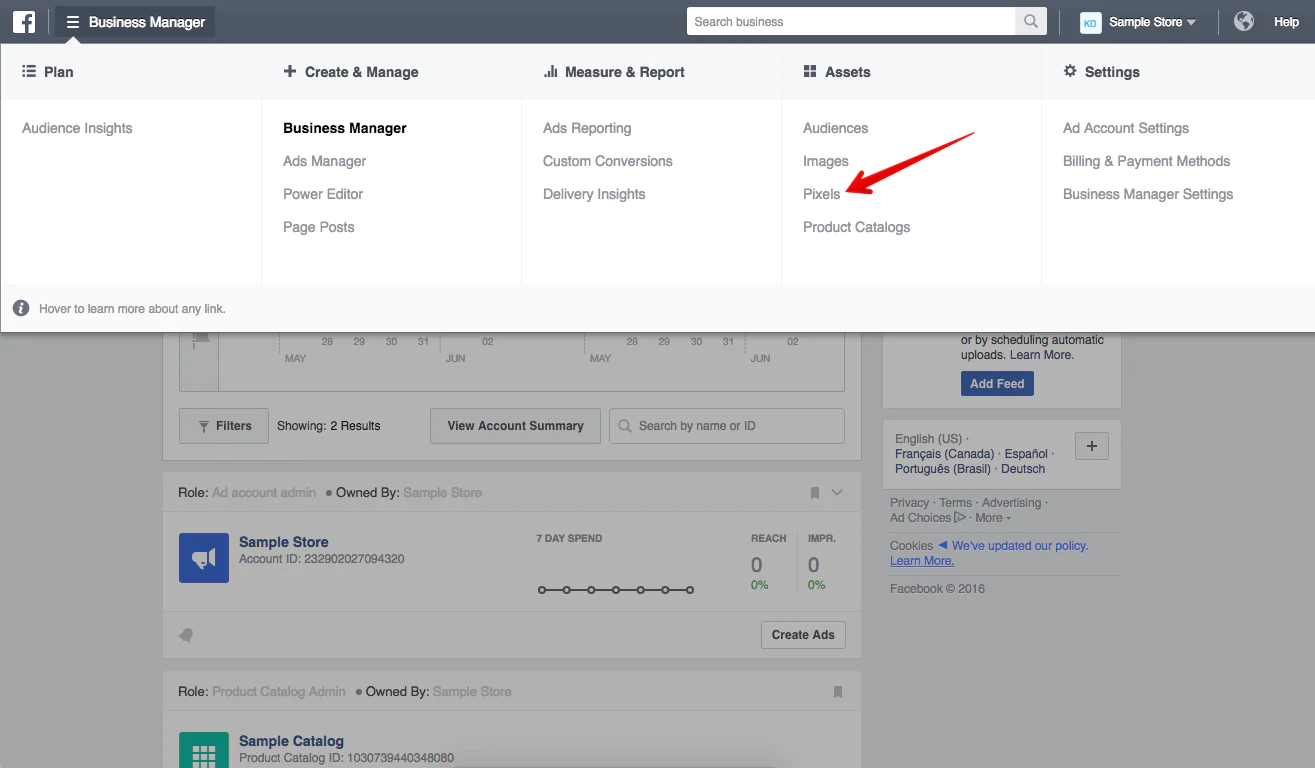 要查找您的像素,請前往您的業務經理。 單擊導航欄左上角的“業務管理器”,然後選擇“資產”標題下的“像素”。
要查找您的像素,請前往您的業務經理。 單擊導航欄左上角的“業務管理器”,然後選擇“資產”標題下的“像素”。
 如果您之前沒有創建像素,請單擊“創建像素”。
如果您之前沒有創建像素,請單擊“創建像素”。
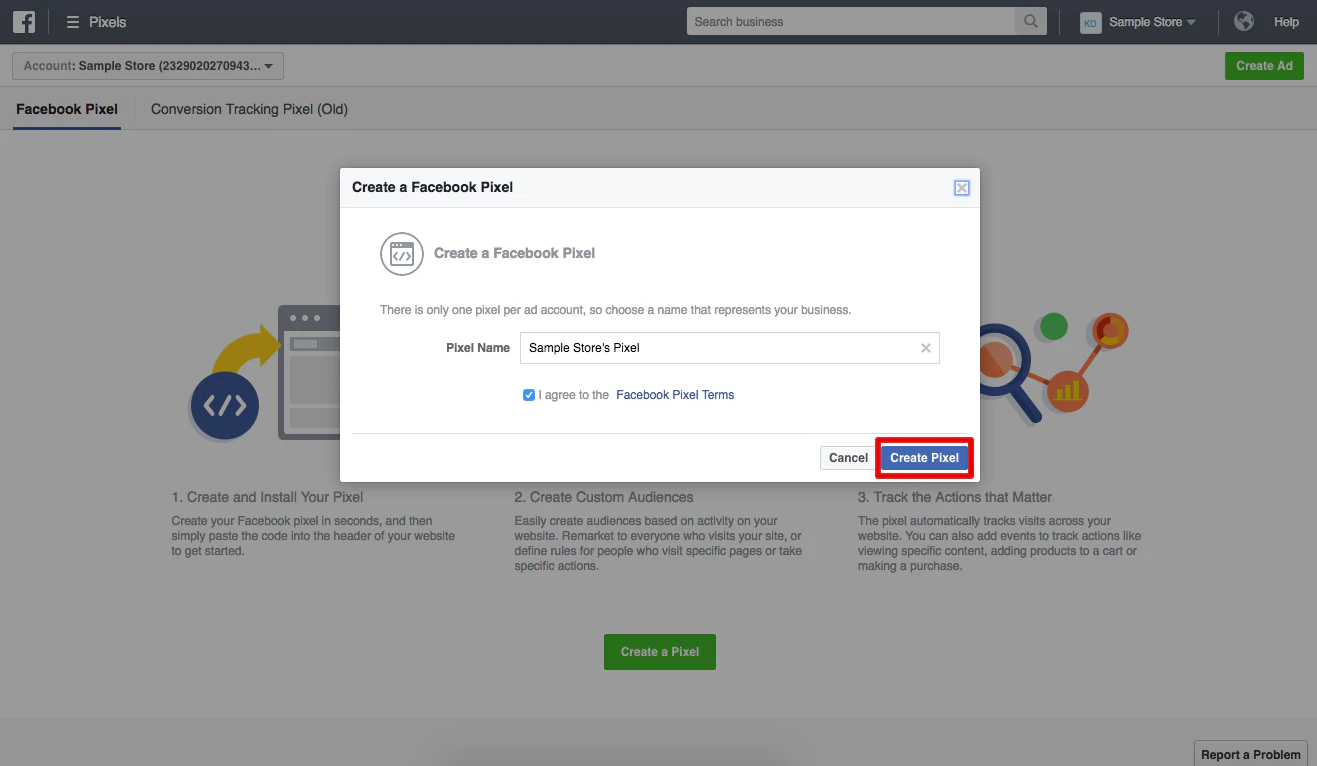 為您的像素命名,然後單擊“創建像素”。
為您的像素命名,然後單擊“創建像素”。
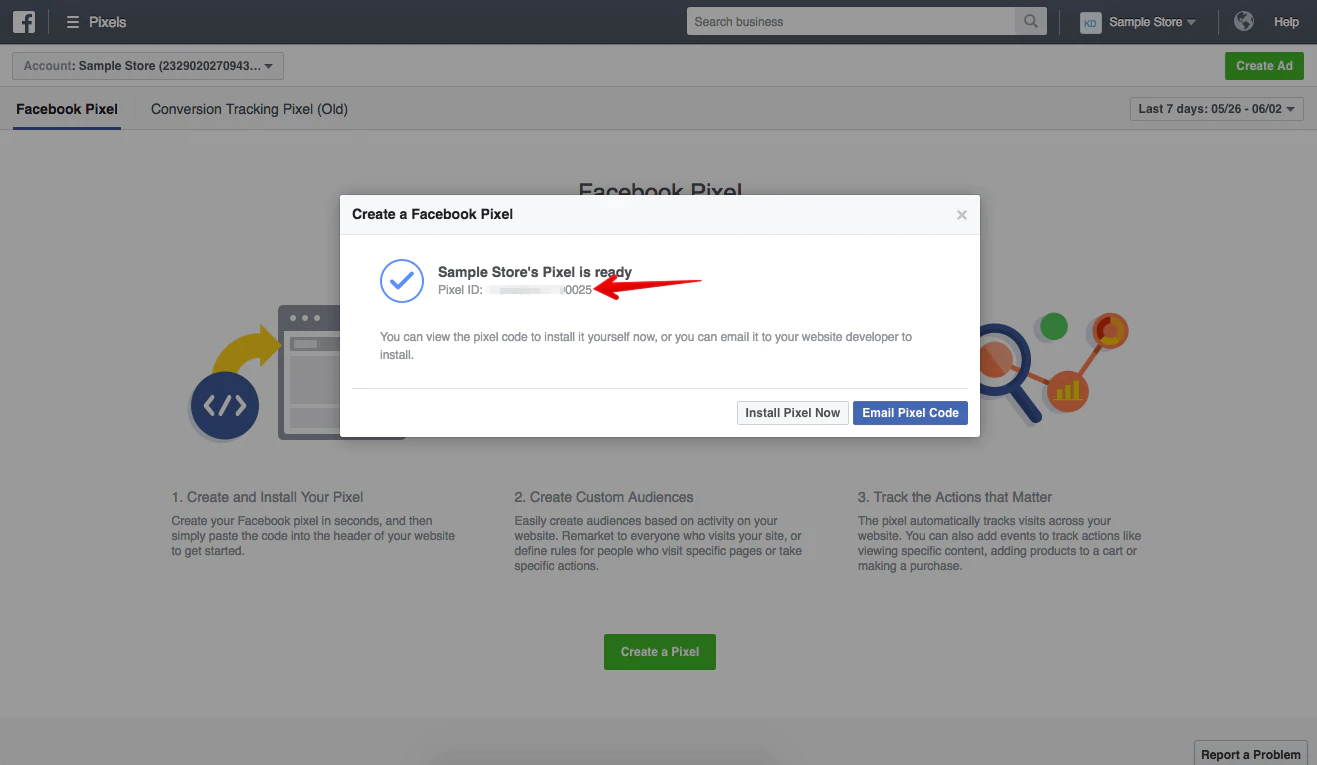 如果您有 Shopify 商店,您只需複制您的 15 位像素 ID 並前往您的 Shopify 管理員。 點擊“設置”,然後點擊“在線商店”,然後將您的像素 ID 粘貼到“Facebook Pixel”部分。
如果您有 Shopify 商店,您只需複制您的 15 位像素 ID 並前往您的 Shopify 管理員。 點擊“設置”,然後點擊“在線商店”,然後將您的像素 ID 粘貼到“Facebook Pixel”部分。
點擊“保存”。 您的像素現在將自動設置為與動態產品廣告一起使用。
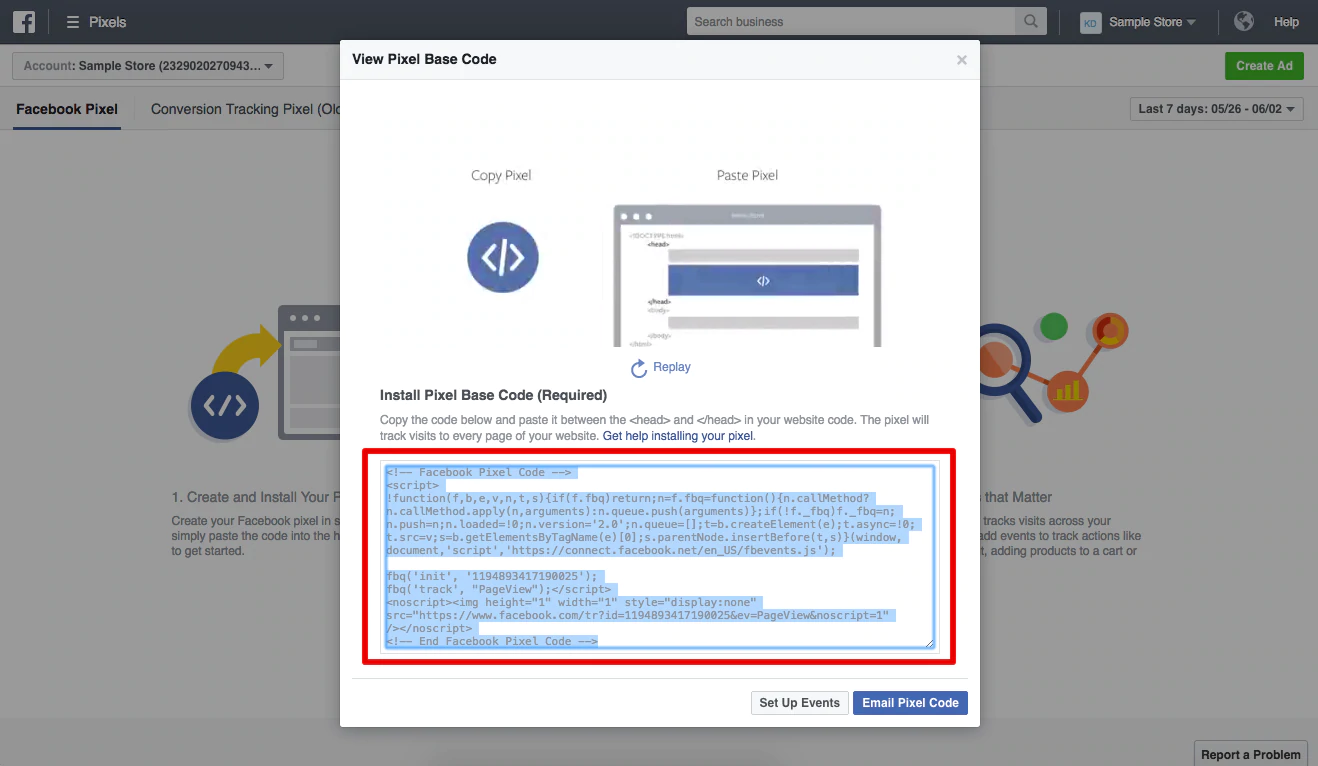
如果您沒有 Shopify 商店,則需要為您的 Facebook Pixel 手動設置標準事件,以便 Facebook 可以跟踪這三個操作:查看內容、添加到購物車和購買。
設置標準事件後,您需要編輯網站的 HTML/CSS。 將您的代碼複製並粘貼到您網站每個頁面上的 <head> 和 </head> 標記之間,以完成像素設置。 如果您在使用 Pixel 時遇到問題,請使用Facebook Pixel Helper追踪問題的根源。
3. 創建您的第一個動態產品廣告
要創建您的第一個動態產品廣告,請訪問您的Facebook Power Editor 。
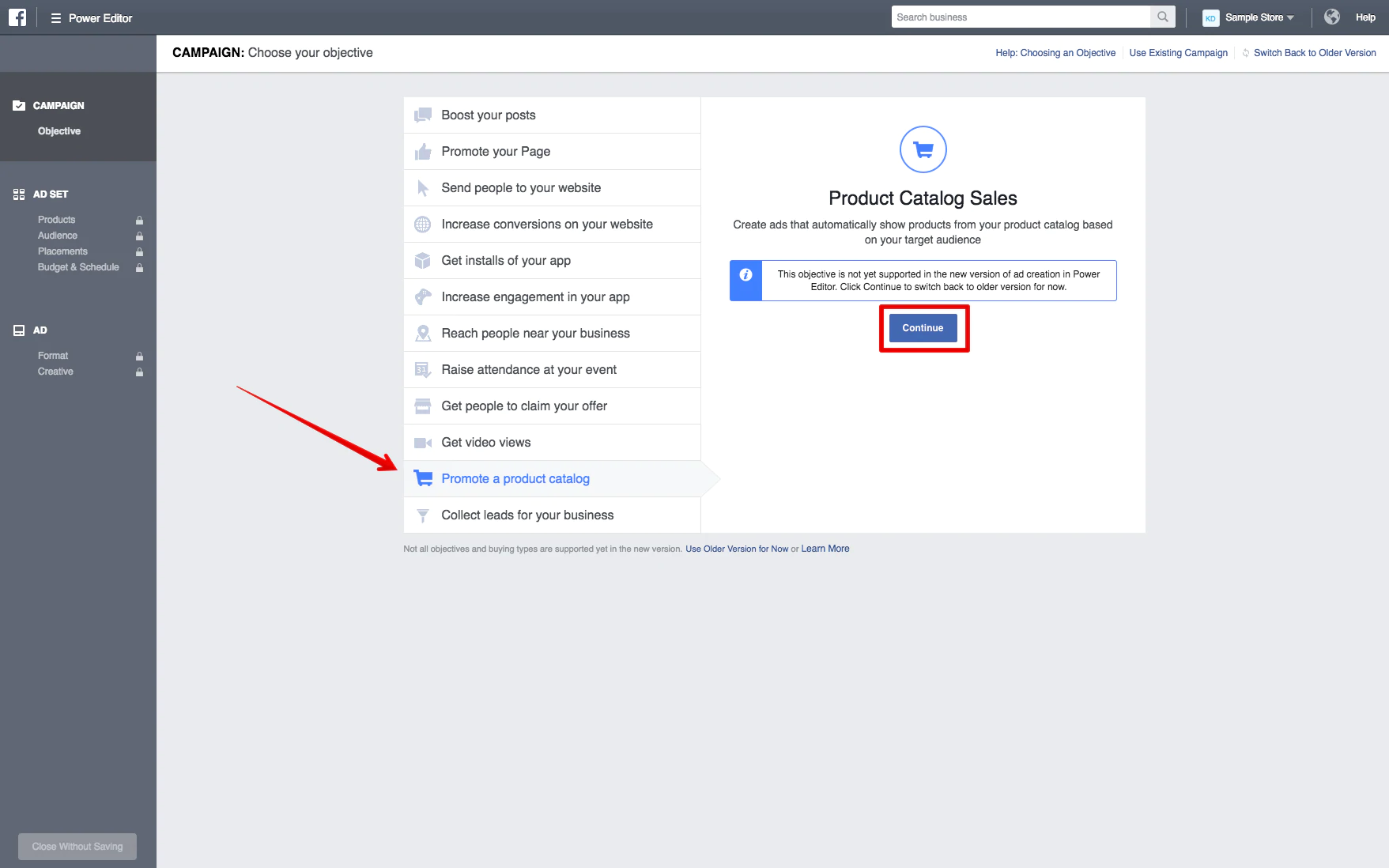 單擊“創建活動”並選擇“推廣產品目錄”作為您的目標。
單擊“創建活動”並選擇“推廣產品目錄”作為您的目標。
遺憾的是,新版 Power Editor 尚無法使用動態產品廣告,因此您需要將視圖切換回之前的版本才能製作廣告。 單擊“繼續”,您將自動切換回經典視圖。
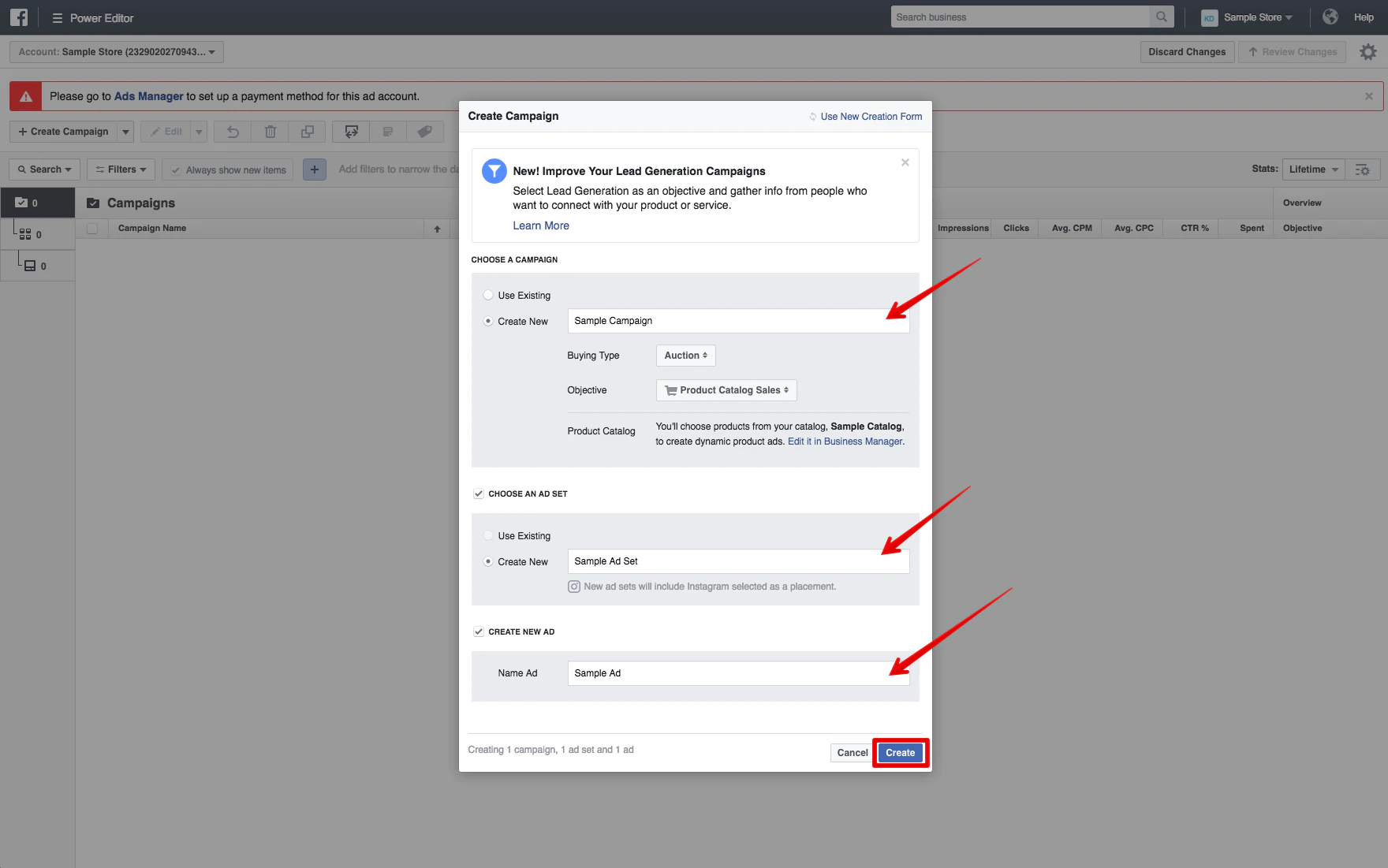 切換回經典視圖後,為您的廣告系列、廣告組和廣告命名。 嘗試為您的廣告系列使用描述性標題,以便您以後可以輕鬆識別它(例如,如果您希望定位所有查看過杯子的客戶,則可以將其稱為“動態廣告 - 查看內容 - 杯子”你的網頁)。
切換回經典視圖後,為您的廣告系列、廣告組和廣告命名。 嘗試為您的廣告系列使用描述性標題,以便您以後可以輕鬆識別它(例如,如果您希望定位所有查看過杯子的客戶,則可以將其稱為“動態廣告 - 查看內容 - 杯子”你的網頁)。
確保仍然選擇“產品目錄銷售”作為您的活動目標,然後單擊“創建”。
點擊“創建”後,編輯您的廣告組以確保其宣傳正確的產品目錄。 驗證它的設置是否正確,然後選擇您的預算、受眾、位置、展示位置和其他所需的定位選項。
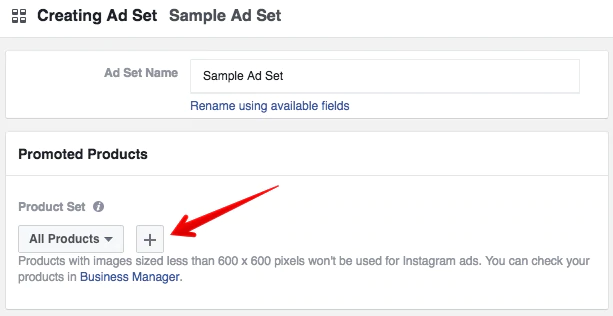
在您的廣告組中,您可以通過選擇“促銷產品”下的“+”按鈕來專門過濾您希望廣告展示的產品,也稱為“產品組”。
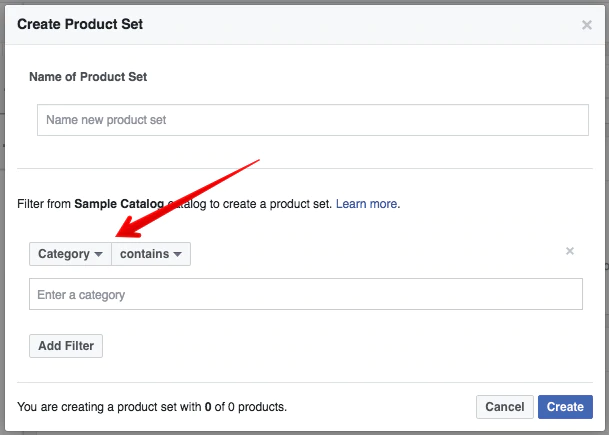 您可以按可用性、品牌、類別、產品類型和價格過濾您的產品集,從而創建具有更高相關性的廣告文案的針對性強的廣告。 這些過濾器將根據您設置產品目錄的方式自動組織您的產品。
您可以按可用性、品牌、類別、產品類型和價格過濾您的產品集,從而創建具有更高相關性的廣告文案的針對性強的廣告。 這些過濾器將根據您設置產品目錄的方式自動組織您的產品。
為產品集命名並完成其產品的定制後,單擊“創建”。 您現在可以使用此產品集來填充將出現在此廣告集中的產品。
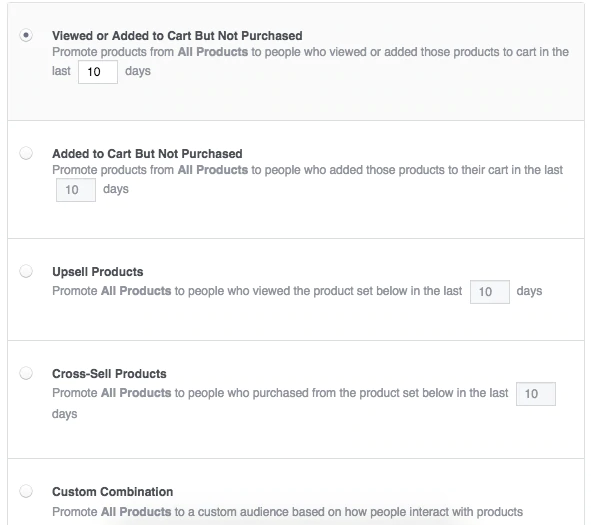 創建產品集後,前往“受眾”部分。
創建產品集後,前往“受眾”部分。
在這裡,您可以選擇是否希望定位已查看您網站上的內容、將產品添加到購物車或成功購買產品的客戶。 幸運的是,Facebook Pixel 已經為您創建了這些自定義受眾,這是一個巨大的解脫,因為手動設置它們非常耗時(而且令人頭疼)。
在選擇“追加銷售”或“交叉銷售”受眾時,您還可以指定要向已經查看過其他產品集的客戶推廣哪些產品集。 這是一個很好的功能,可以通過展示他們也可能感興趣的產品或與他們已經購買的東西配合良好的產品,將您的一次性購物者轉變為回頭客。
現在您的廣告組已針對動態產品廣告進行了適當優化,是時候製作您的廣告了。 轉到“廣告”標籤,然後創建一個新廣告或選擇一個您已經在該廣告集中創建的廣告。
與其他 Facebook 廣告不同,動態廣告需要使用特殊關鍵字(這些關鍵字實際上只是您用於產品提要電子表格的部分標題)。
 圖片來源:臉書
圖片來源:臉書
借助這些關鍵字,Facebook 將能夠在投放廣告時自動使用相關產品信息填充您的廣告。
以下是 Facebook 提供的廣告模板示例。 當廣告投放給客戶時,諸如“product.name”和“product.description”之類的關鍵字以及實際的產品照片將被從您的產品 Feed 中提取的相關信息所取代。 這些關鍵字只是幫助 Facebook 了解廣告的實際外觀。
雖然產品照片、標題和描述將針對每個查看者進行獨特定制,但頂部的廣告文案(“Jasper's 不僅僅是雜貨......”)對每個人來說都是一樣的。
在設計廣告時請記住這一點,以確保您的文案保持相關性並適用於任何可能出現的產品。 您也可以嘗試在頂部的廣告文案中使用關鍵字,但在剛開始時堅持使用動態產品名稱、描述和定價會更安全。
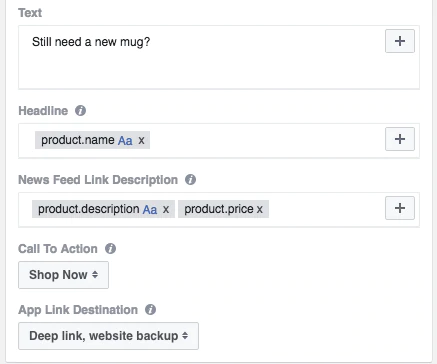 編輯廣告時,點擊每個字段旁邊的“+”按鈕,輸入您想使用的關鍵字。
編輯廣告時,點擊每個字段旁邊的“+”按鈕,輸入您想使用的關鍵字。
自定義廣告文案(並確保使用 Facebook Pixel 跟踪轉化)後,您就可以投放廣告了!
讓我們變得個性化
現在您已經知道如何設置您的第一個動態產品廣告,是時候開始在 Facebook 上為您的客戶提供更加個性化和相關的體驗了!
尋找更多創造客戶的方法? 了解如何為您的網站增加流量並創造銷售的其他方法。